本文将讲述一些 canvas 相关的绘图技术,其中包括:
- 绘图 API
- 图片加载
- 像素处理
绘图 API
相关 api 可参考,这里不展开详讲。
下面举几个示例
鼠标绘图
代码如下:
<canvas id="mainCanvas" style="background-color: #fff;" width="800" height="400"></canvas>
const canvas: HTMLCanvasElement | null = document.querySelector('#mainCanvas')
if (canvas) {
const context = canvas.getContext('2d')
if (context) {
const { offsetLeft, offsetTop } = canvas
let x
let y
const mouseMoveHandler = (e: MouseEvent) => {
x = e.pageX
y = e.pageY
x -= offsetLeft
y -= offsetTop
context.lineTo(x, y)
context.lineCap = 'round'
context.lineJoin = 'round'
context.stroke()
}
canvas.addEventListener('mousedown', (e) => {
context.beginPath()
context.moveTo(e.pageX - offsetLeft, e.pageY - offsetTop)
canvas.addEventListener('mousemove', mouseMoveHandler)
})
canvas.addEventListener('mouseup', () => {
canvas.removeEventListener('mousemove', mouseMoveHandler)
})
}
}
效果如下

demo 链接 https://gaohaoyang.github.io/canvas-practice/09-mouse-draw/
源码链接 https://github.com/Gaohaoyang/canvas-practice/blob/main/src/09-mouse-draw/index.ts
绘制曲线
二次贝塞尔曲线
具体 api 可参考文档 CanvasRenderingContext2D.quadraticCurveTo()
ctx.quadraticCurveTo(cpx, cpy, x, y);
它需要2个点。第一个点是控制点,第二个点是终点。起始点是当前路径最新的点,当创建二次贝赛尔曲线之前,可以使用 moveTo() 方法进行改变。
接下来实现一个 demo,用鼠标位置作为控制点,控制这个二次贝塞尔曲线。
const canvas: HTMLCanvasElement | null = document.querySelector('#mainCanvas')
if (canvas) {
const context = canvas.getContext('2d')
const { offsetLeft, offsetTop } = canvas
const x0 = 300
const y0 = 100
const x1 = 600
const y1 = 300
if (context) {
canvas.addEventListener('mousemove', (e) => {
context.clearRect(0, 0, canvas.width, canvas.height)
const x = e.pageX - offsetLeft
const y = e.pageY - offsetTop
context.beginPath()
context.moveTo(x0, y0)
context.quadraticCurveTo(x, y, x1, y1)
context.stroke()
})
}
}
效果如下
demo 链接 https://gaohaoyang.github.io/canvas-practice/10-quadratic/
源码链接 https://github.com/Gaohaoyang/canvas-practice/blob/main/src/10-quadratic/index.ts
穿过控制点的二次贝塞尔曲线
const canvas: HTMLCanvasElement | null = document.querySelector('#mainCanvas')
if (canvas) {
const context = canvas.getContext('2d')
const { offsetLeft, offsetTop } = canvas
const x0 = 300
const y0 = 100
const x1 = 600
const y1 = 300
if (context) {
canvas.addEventListener('mousemove', (e) => {
context.clearRect(0, 0, canvas.width, canvas.height)
const x = e.pageX - offsetLeft
const y = e.pageY - offsetTop
const cpx = x * 2 - (x0 + x1) / 2
const cpy = y * 2 - (y0 + y1) / 2
context.beginPath()
context.moveTo(x0, y0)
context.quadraticCurveTo(cpx, cpy, x1, y1)
context.stroke()
})
}
}
其核心是
const cpx = x * 2 - (x0 + x1) / 2
const cpy = y * 2 - (y0 + y1) / 2
效果如下

demo 链接 https://gaohaoyang.github.io/canvas-practice/11-quadratic-through/
源码链接 https://github.com/Gaohaoyang/canvas-practice/blob/main/src/11-quadratic-through/index.ts
多条曲线
绘制平滑的曲线,用多个点控制
import Ball from '../common/Ball'
const canvas: HTMLCanvasElement | null = document.querySelector('#mainCanvas')
if (canvas) {
const ctx = canvas.getContext('2d')
if (ctx) {
const points = []
const num = 4
for (let i = 0; i < num; i += 1) {
const ball = new Ball(2)
const x = Math.random() * canvas.width
const y = Math.random() * canvas.height
points.push({
x,
y,
})
ball.x = x
ball.y = y
ball.draw(ctx)
}
ctx.beginPath()
ctx.moveTo(points[0].x, points[0].y)
for (let i = 1; i < num - 2; i += 1) {
const xAv = (points[i].x + points[i + 1].x) / 2
const yAv = (points[i].y + points[i + 1].y) / 2
ctx.quadraticCurveTo(points[i].x, points[i].y, xAv, yAv)
}
ctx.quadraticCurveTo(points[num - 2].x, points[num - 2].y, points[num - 1].x, points[num - 1].y)
ctx.stroke()
}
}
xAv, yAv 围边设置为循环中当前点和后续点的x,y坐标的平均值,这样就能绘制一条平滑的曲线了
效果如下

demo 链接 https://gaohaoyang.github.io/canvas-practice/12-multi-quadratic/
源码链接 https://github.com/Gaohaoyang/canvas-practice/blob/main/src/12-multi-quadratic/index.ts
闭合的多条曲线
import Ball from '../common/Ball'
const canvas: HTMLCanvasElement | null = document.querySelector('#mainCanvas')
if (canvas) {
const ctx = canvas.getContext('2d')
if (ctx) {
const points = []
const num = 4
for (let i = 0; i < num; i += 1) {
const ball = new Ball(2)
const x = Math.random() * canvas.width
const y = Math.random() * canvas.height
points.push({
x,
y,
})
ball.x = x
ball.y = y
ball.draw(ctx)
}
const xAv1 = (points[0].x + points[num - 1].x) / 2
const yAv1 = (points[0].y + points[num - 1].y) / 2
ctx.beginPath()
ctx.moveTo(xAv1, yAv1)
for (let i = 0; i < num - 1; i += 1) {
const xAv = (points[i].x + points[i + 1].x) / 2
const yAv = (points[i].y + points[i + 1].y) / 2
ctx.quadraticCurveTo(points[i].x, points[i].y, xAv, yAv)
}
ctx.quadraticCurveTo(points[num - 1].x, points[num - 1].y, xAv1, yAv1)
ctx.stroke()
}
}

demo 链接 https://gaohaoyang.github.io/canvas-practice/13-multi-quadratic-close/
源码链接 https://github.com/Gaohaoyang/canvas-practice/blob/main/src/13-multi-quadratic-close/index.ts
图形与填充色
一般来说绘图顺序如下:
- beginPath 开始绘制
- moveTo 移动起点
- lineStyle 线样式
- fillStyle 填充样式
- lineTo 或 quadraticCurveTo 等绘制曲线
- closePath 闭合
- fill 填充
- stroke 描边
渐变色
ctx.createLinearGradient(x0, y0, x1, y1)
createLinearGradient() 方法需要指定四个参数,分别表示渐变线段的开始和结束点。
ctx.arc(x, y, radius, startAngle, endAngle, anticlockwise)
arc() 是 Canvas 2D API 绘制圆弧路径的方法。 圆弧路径的圆心在 (x, y) 位置,半径为 r ,根据anticlockwise (默认为顺时针)指定的方向从 startAngle 开始绘制,到 endAngle 结束。
const canvas: HTMLCanvasElement | null = document.querySelector('#mainCanvas')
if (canvas) {
const ctx = canvas.getContext('2d')
if (ctx) {
ctx.beginPath()
const gradient = ctx.createLinearGradient(100, 100, 200, 200)
gradient.addColorStop(0, '#ff0000')
gradient.addColorStop(1, '#000000')
ctx.fillStyle = gradient
ctx.fillRect(100, 100, 100, 100)
const gradient2 = ctx.createLinearGradient(200, 200, 300, 300)
gradient2.addColorStop(0, '#ff0000')
gradient2.addColorStop(0.6, '#008880')
gradient2.addColorStop(1, '#000000')
ctx.fillStyle = gradient2
ctx.fillRect(200, 200, 100, 100)
const gradient3 = ctx.createRadialGradient(500, 200, 0, 500, 200, 100)
gradient3.addColorStop(0, '#000000')
gradient3.addColorStop(1, '#ff0000')
ctx.arc(500, 200, 100, 0, 2 * Math.PI)
ctx.fillStyle = gradient3
ctx.fill()
}
}
效果如下:
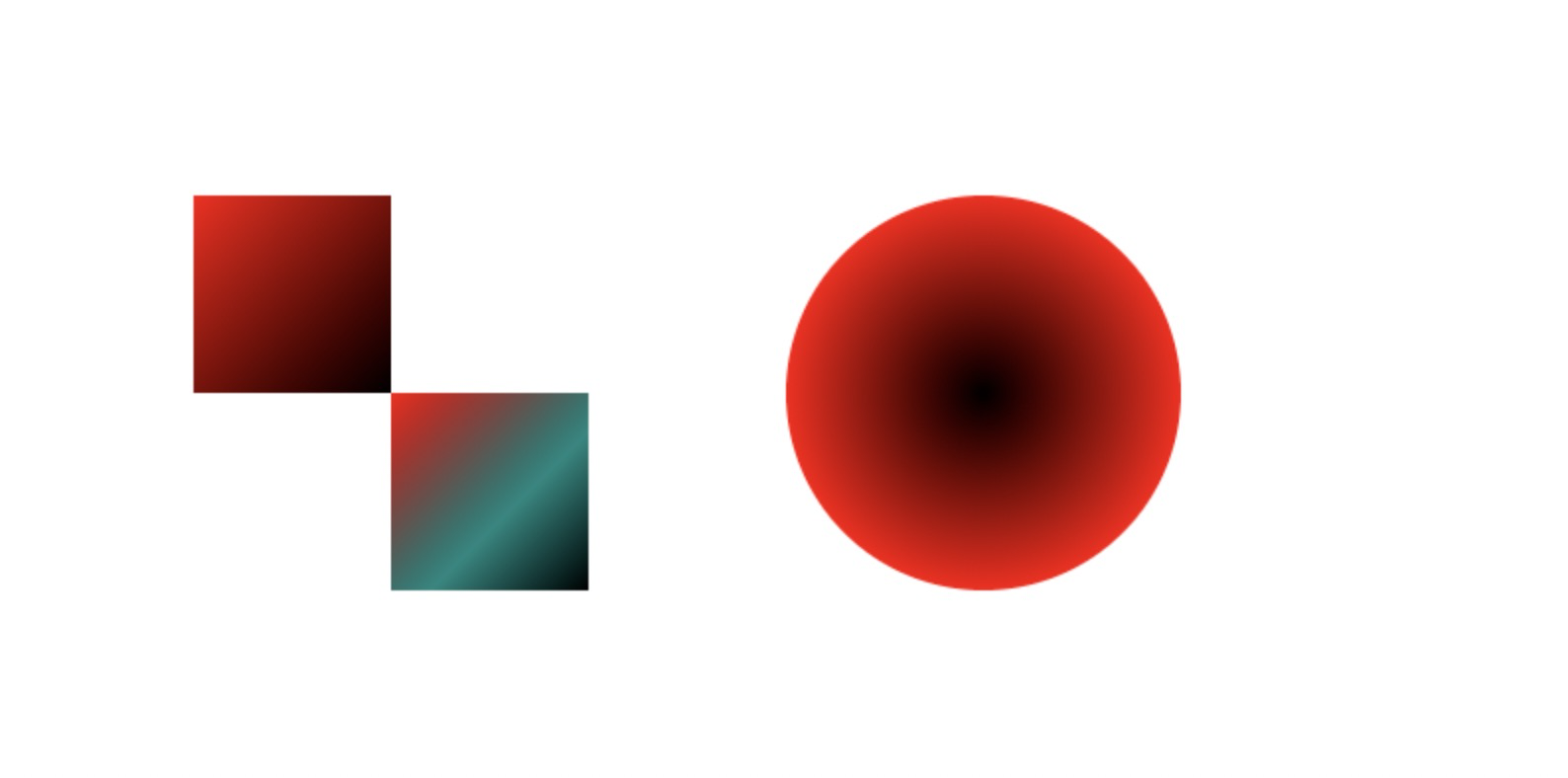
demo 链接 https://gaohaoyang.github.io/canvas-practice/14-gradient/
源码链接 https://github.com/Gaohaoyang/canvas-practice/blob/main/src/14-gradient/index.ts
图片加载
有些场景,可能需要在 canvas 内绘制一张图片,接下来我们看看绘制图片的方式
绘制图片
const canvas: HTMLCanvasElement | null = document.querySelector('#mainCanvas')
if (canvas) {
const ctx = canvas.getContext('2d')
if (ctx) {
const img = new Image()
img.src = 'https://gw.alicdn.com/imgextra/i2/O1CN01gR6ymq1dfV5RmYxYk_!!6000000003763-2-tps-658-411.png'
img.addEventListener('load', () => {
ctx.drawImage(img, 0, 0, 658, 329, 0, 0, 800, 400)
})
}
}
效果如下

demo 链接 https://gaohaoyang.github.io/canvas-practice/15-image/
源码链接 https://github.com/Gaohaoyang/canvas-practice/blob/main/src/15-image/index.ts
操作像素
接下来我们尝试将上述demo中的所有绿色像素移除,看看是什么效果
const canvas: HTMLCanvasElement | null = document.querySelector('#mainCanvas')
if (canvas) {
const ctx = canvas.getContext('2d')
if (ctx) {
const img = new Image()
img.src = '../assets/1.png'
img.addEventListener('load', () => {
ctx.drawImage(img, 0, 0, 658, 329, 0, 0, canvas.width, canvas.height)
const imageData = ctx.getImageData(0, 0, canvas.width, canvas.height)
const pixels = imageData.data
for (let i = 0; i < pixels.length; i += 4) {
pixels[i + 1] = 0
}
ctx.putImageData(imageData, 0, 0)
})
}
}
效果如下:

demo 链接 https://gaohaoyang.github.io/canvas-practice/16-image-pixel/
源码链接 https://github.com/Gaohaoyang/canvas-practice/blob/main/src/16-image-pixel/index.ts
总结
本文虽然没有涉及过多动画,但还是举例介绍了 canvas 2d 绘图的方式,并且介绍了如何加载图片与操作像素。这为后续的动画学习垫定了基础。